不要な部分が含まれている画像は、魅力とユーザー エンゲージメントを低下させます。このため、イニシャルを取得して、画像に悪い影響を与えている部分を削除することが重要です。この問題に関して役立つオンラインオブジェクト削除ツールが多数あります。ただし、そのすべてがその分野で最高であるとは限りません。
したがって、適切な画像部分除去を見つける手間を最小限に抑えるために、この記事はここにあります。品質を少しも損なうことなく画像を最適化するのに役立つトップ 5 ツールを見つけることができます。
パート 1: オンラインで画像の一部を削除する 5 つの最良の方法
画像部分削除ツールの数は特定の点に限定されない。画像をパーソナライズするのに役立つ優れたツールを見つける際に、深刻な問題に直面する可能性があります。しかし、この困難はこの部品の助けを借りて取り除くことができます。ここでは、画像の不必要な部分をカットするのに役立つ一流のオンライン ツールを見つけることができます。
さらに、それらの無料の主な機能と、画像の一部を消去する方法についても学びます。したがって、これらの革新的なツールについて詳しくは、以下をご覧ください。
方法 1: AniEraser
間違いなく、AniEraser はオンラインの画像部分削除ツールのリストの上位にあります。このハイエンド ツールを使用すると、画像の外観をよりプロフェッショナルで最新のものにすることができます。さらに、最新の方法で写真の不必要な部分を切り取るのに最適なアプリです。AniEraser の最も優れている点の 1 つは、複数のデバイスで使用できることです。
ここで注意すべき点は、ユーザーが使いやすいようにいくつかのバージョンが提供されていることです。中断せずに作業したい場合は、デスクトップ バージョンを使用できます。オンライン バージョンは、デバイス上のスペースを犠牲にしたくない人に最適です。画像の一部を削除するのが面倒で時間がない場合は、モバイル版を使用してください。
AniEraser の主な機能
- 1 つのライセンスを購入することで、AniEraser のすべてのバージョンを無制限に使用できます。この 1 つのライセンスは、すべてのバージョンとプラットフォームと互換性があります。
- AniEraser を使用すると、画像を操作できるだけでなく、ビデオから不要なオブジェクト、テキスト ロゴ、人物を削除することもできます。
- AniEraser を使用すると、目的の結果を得るために削除するオブジェクトをカスタマイズすることも簡単です。専門知識のない初心者でもこのAIツールを使用できます。
AniEraserで画像の不要な部分を消去する方法
ステップ 1AniEraser を開いて画像を追加します
Chrome ブラウザから AniEraser のオンライン バージョンにアクセスし、[ビデオまたは写真をアップロード] をクリックします。新しい画面で「アップロード」ボタンをクリックし、選択した画像を追加します。
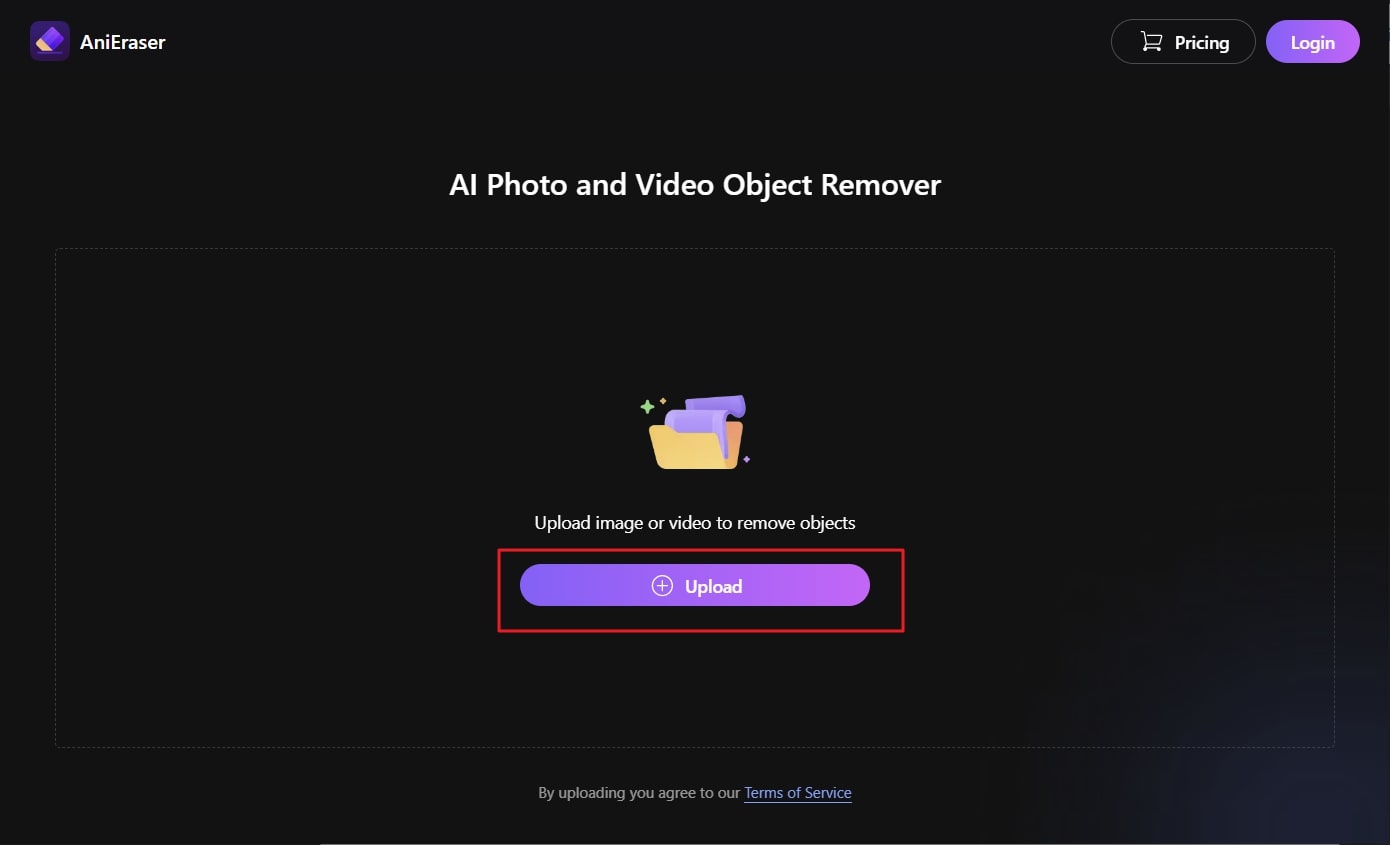
ステップ 2画像の不要な部分を削除します
この後、カーソルを使用して、削除する領域を強調表示します。スライダーで「ブラシサイズ」を管理したり、写真を拡大・縮小したりすることもできます。不要な領域を選択したら、「今すぐオブジェクトを削除」ボタンを押します。
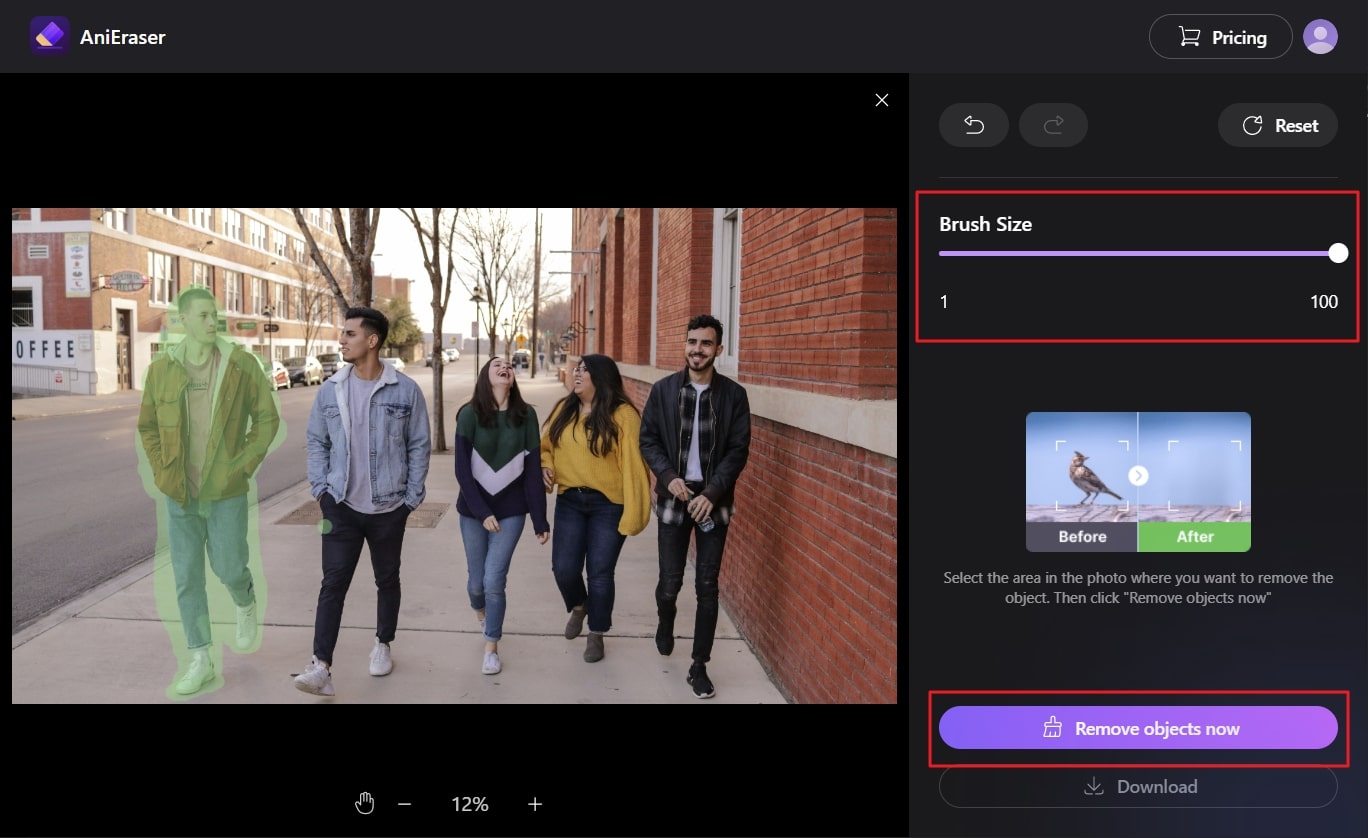
ステップ 3画像をデバイスに保存します
プロセスが完了するまで数秒待ってから、「ダウンロード」ボタンをクリックします。これにより、不要な部分のない画像がデバイス内に保存されます。
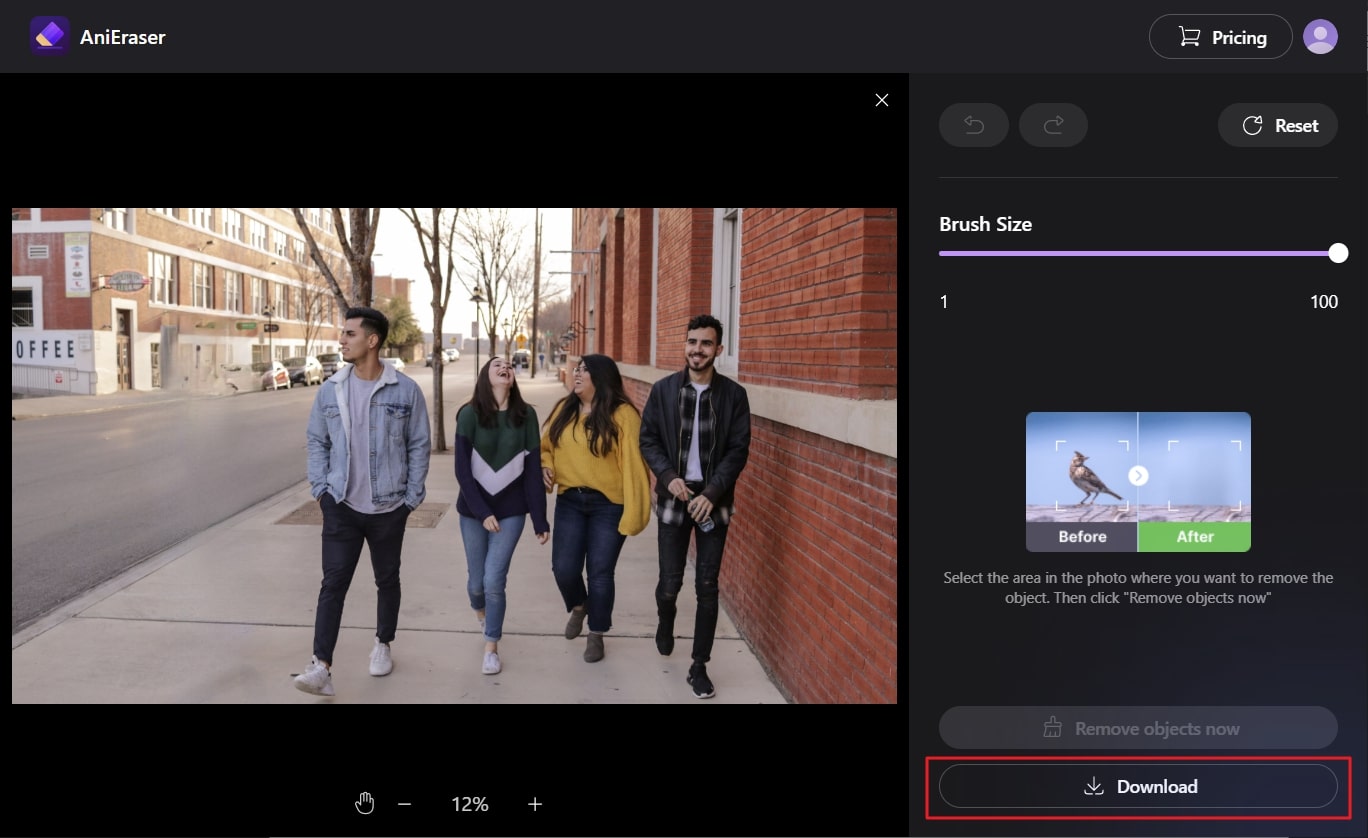
方法 2:写真をクリーンアップする
信頼できるオンライン ツールを使用して画像の一部を削除したいですか? このシナリオでは Cleanup.pictures が役立つので、もう心配する必要はありません。このツールを使用すると、数秒でタスクを完了できます。これは、不動産、開発者 API、クリエイティブエージェンシーにとって有益です。写真家は、この革新的な作品を使用して、写真に最先端の外観を与えることもできます。
Cleanup.pictures の主な機能
- この画像部分リムーバーを使用すると、スタンプ、透かし、テキスト、ロゴ、人物、その他の邪魔な要素を画像から削除できます。
- 写真の背景を編集して、写真をより魅力的にすることもできます。
- Cleanup.pictures には高品質の絞り込み機能も備わっているため、Cleanup.pictures で編集されるすべての画像は高解像度になります。
Cleanup.pictures で画像の不要な部分を削除する手順
ステップ1
Web ブラウザを開いて「Cleanup.pictures」を検索し、サイトを起動します。ここで、一部を削除したい画像をこのツールのインターフェースにドラッグします。
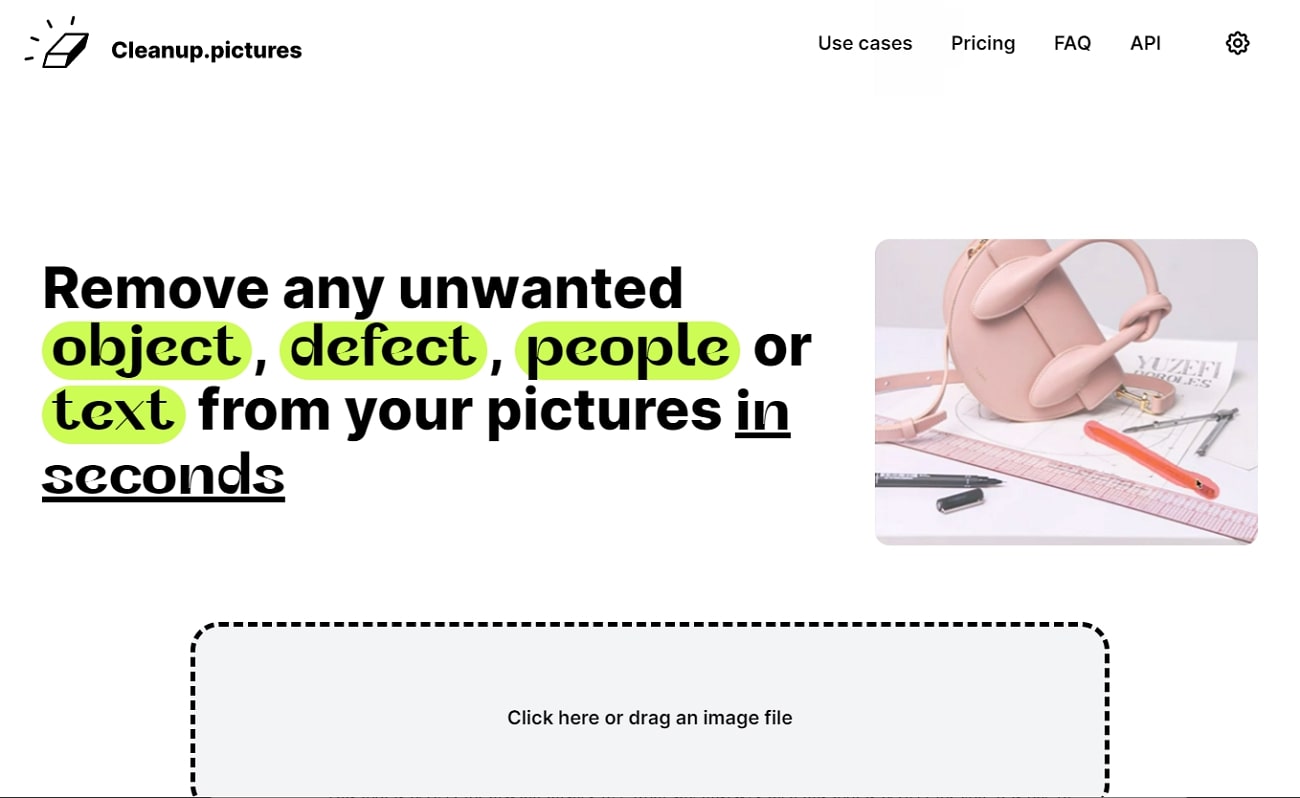
ステップ2
画像を追加したら、ブラシのサイズをカスタマイズし、不要な領域を強調表示して削除します。その後、画面右上の「ダウンロード」ボタンをクリックしてください。
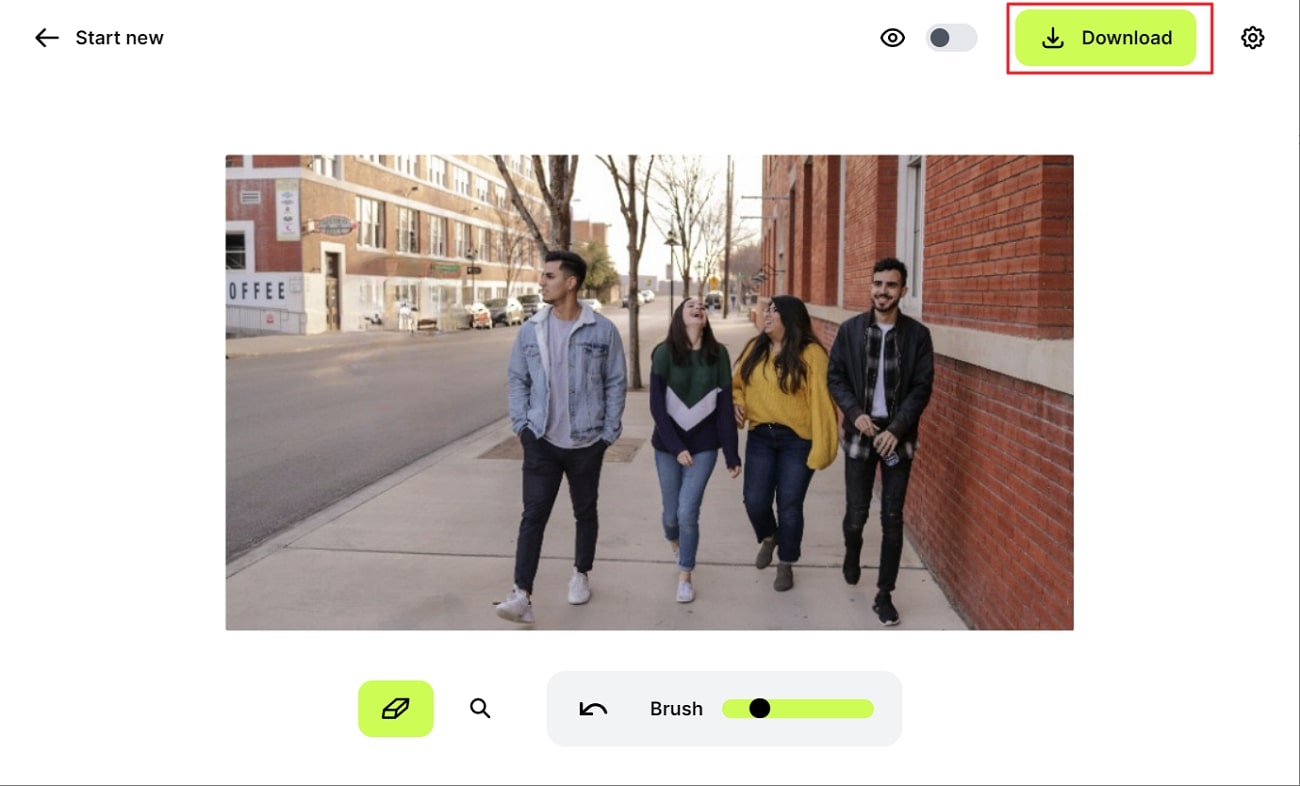
方法 3: PhotoRoom
画像に間違いのないものを作成したい場合は、このツールが最適です。手間をかけずに写真の一部を消去できる最高のアプリの1 つです。また、PhotoRoomのインターフェースは驚くほど美しいので、使っていて飽きることがありません。RAW 画像をプロ品質の画像に変換することも、このツールの専門分野です。
PhotoRoom の主な機能
- 1000 以上の背景とテンプレートが含まれており、時間を無駄にすることなく写真を編集できます。
- マジック レタッチ機能は、写真から不要なオブジェクトをすべて削除するのに役立ちます。必要なアスペクト比で画像をトリミングすることもできます。
- PhotoRoom では、編集した画像をクラウドに保存して、生産性を向上させることもできます。
PhotoRoom で画像の不要な部分を削除するにはどうすればよいですか
ステップ1
まずはPhotoRoomの公式サイトを開いて「マジックレタッチ」ツールにアクセスします。その後、「写真から開始」ボタンを押して写真をアップロードし、不要な部分を削除します。
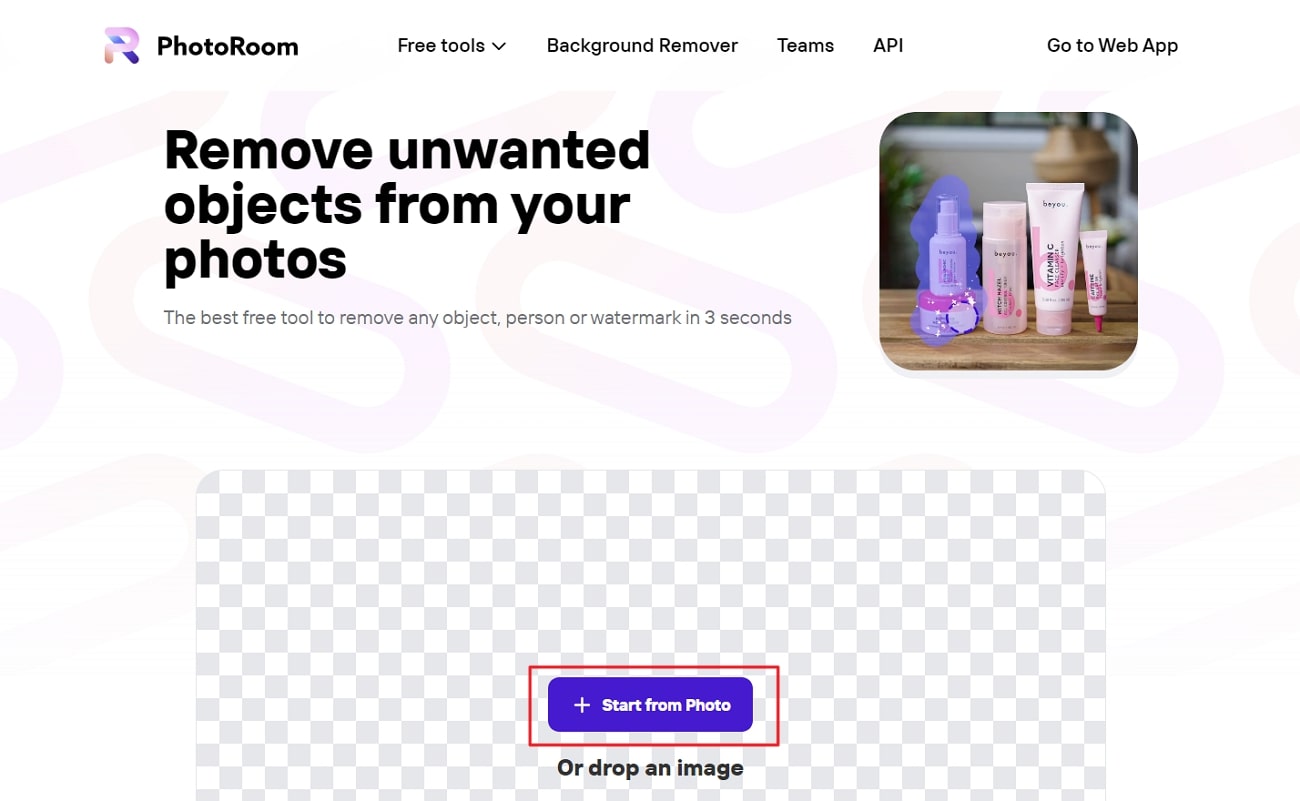
ステップ2
次に、削除したい領域を強調表示して、数秒待ちます。今後は、気を散らす領域のない画像が表示されます。続いて「ダウンロード」ボタンをクリックしてください。
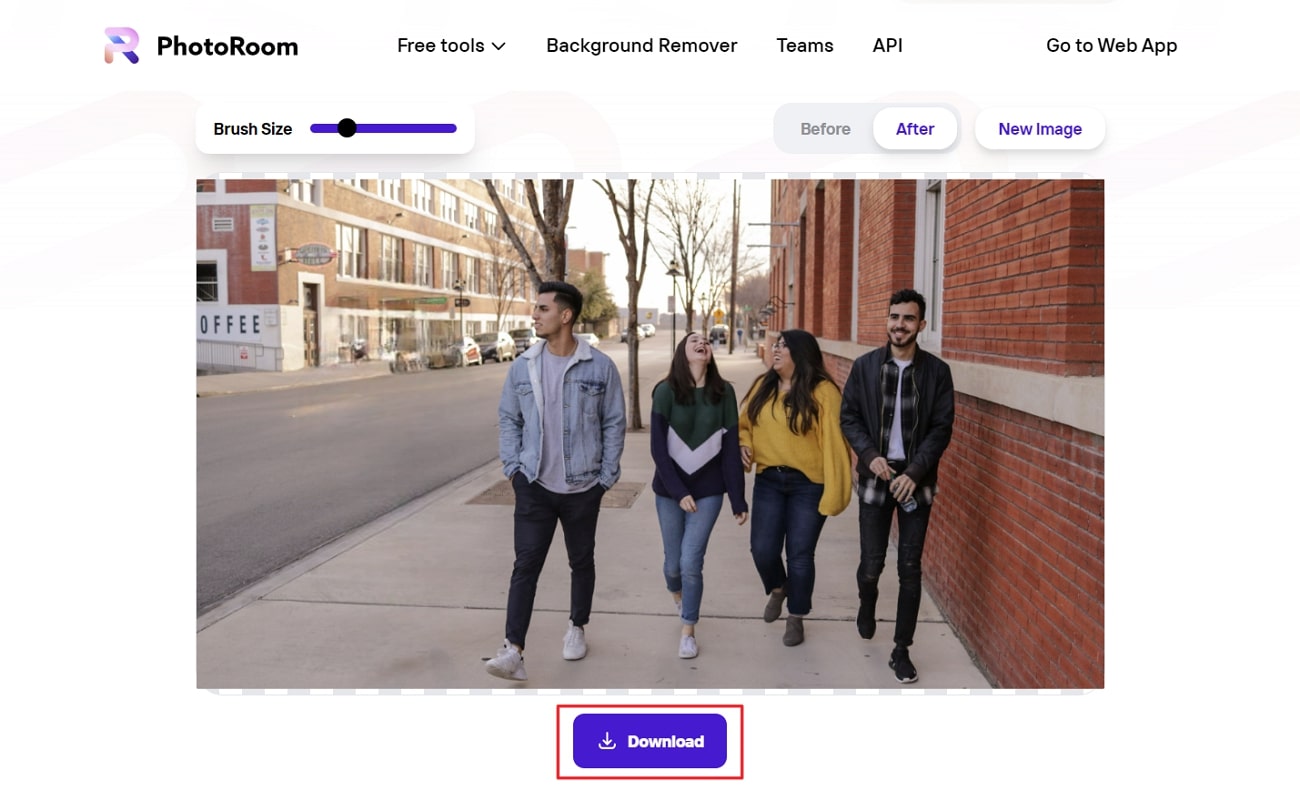
方法 4: PicWish
PicWish は、画像にスタジオの外観を与えるのに最適なツールとして知られています。人工知能を利用しているため、この画像部分除去ツールの動作に欠陥は見当たりません。これを使用して、画像をより良く、より魅力的にするためにさまざまなことができます。ユーザーを魅了するもう 1 つの点は、その超高速な処理速度です。
PicWish の主な機能
- フォーカスが不正確なため、写真の顔がぼやけてしまうことがあります。PicWish のポートレート エンハンサー機能を使用して、写真内の顔のぼかしを解除できます。
- また、背景リムーバーの機能もサポートしており、退屈な背景を削除し、高品質で壮大な背景を写真に追加することができます。
- 白黒の古い写真をカラフルにしたいと考えていませんか? このツールの写真の色付け機能は、このタスクの実行に最適です。
PicWish で画像の不要な部分を削除するプロセスとは何ですか
ステップ1
ブラウザで PicWish を開き、メイン インターフェイスから [Explore All Tool] をクリックします。次の画面で「フォトレタッチ」をクリックします。
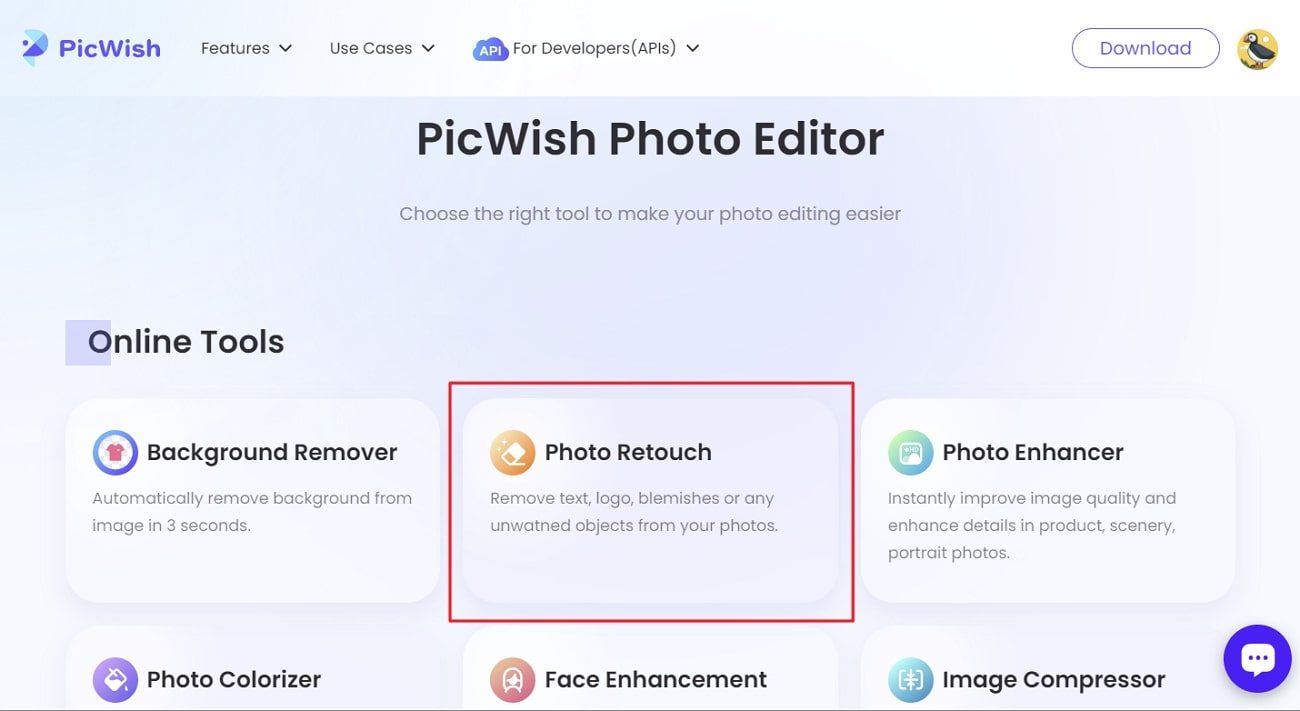
ステップ2
次に、「画像をアップロード」を選択し、作業したい画像をダブルクリックします。その後、不要な領域を強調表示して「消去」をクリックします。ツールが画像を処理するまで数秒待って、「ダウンロード」ボタンをクリックします。
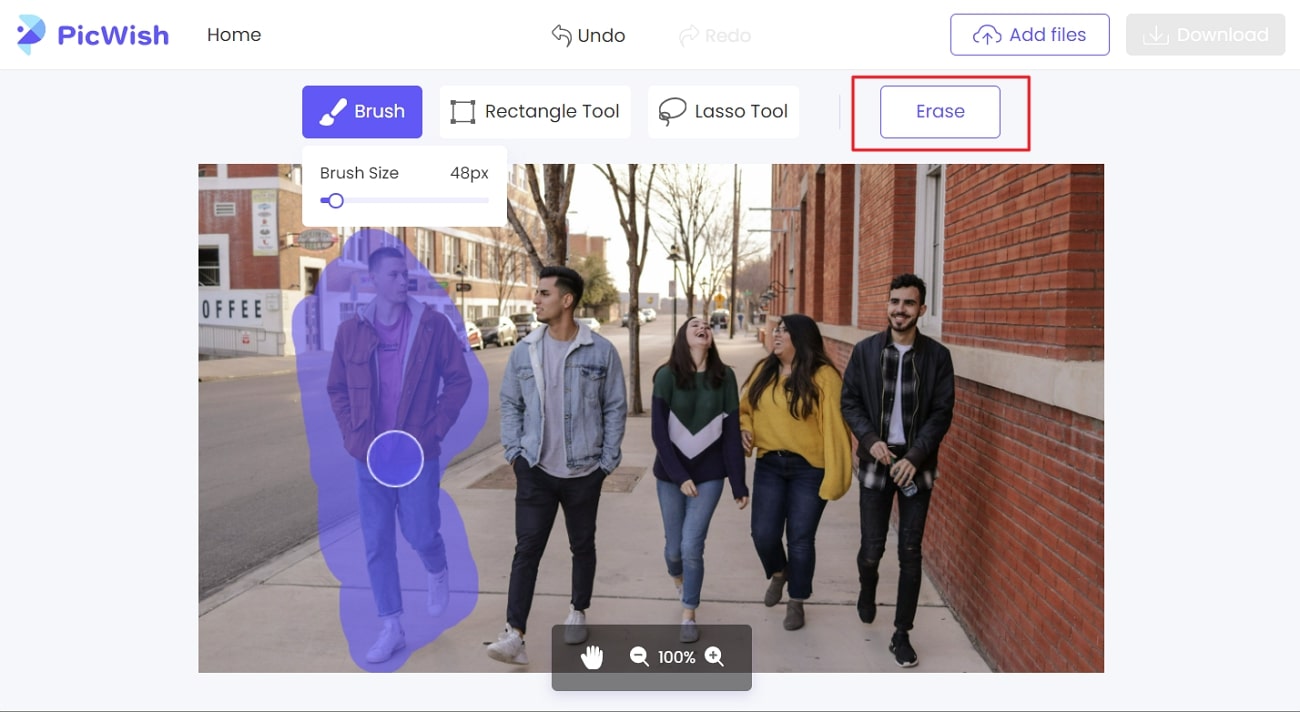
方法 5:ピクサート
写真の編集から画像の不要な部分の削除まで、Picsart はすべての作業をお手伝いします。このツールの多様性は 1 つの写真機能だけに限定されません。これを使用すると、写真にさまざまな種類の修正を加えることができます。あらゆる分野のすべてのクリエイターが、芸術的な想像力を写真に表現できます。さらに、Picsart のインターフェースは非常に面白いので、ユーザーエクスペリエンスを楽しむことができます。
Picsart の主な機能
- 特定のカテゴリにさらに分類された幅広いテンプレートが提供されます。少し工夫するだけで、Instagram、Pinterest、Birthday などのテンプレートを使用して最高の投稿を作成できます。
- Picsart では、自分の投稿に最適なハッシュタグを見つけることもできます。さらに、イラスト投稿を作成するために使用できる要素やステッカーもあります。
- Picsart はまた、写真やビデオを編集するためのモバイルとデスクトップをユーザーに提供することで、ユーザーを容易にします。
Picsart を使用して画像の不要な部分を削除する手順は何ですか
ステップ1
プロセスを開始するには、デバイスのブラウザで Picsart を起動し、[編集ツール] メニューから [オブジェクトの削除] オプションを選択します。その後、画面左側の「アップロード」アイコンをクリックして画像をインポートします。
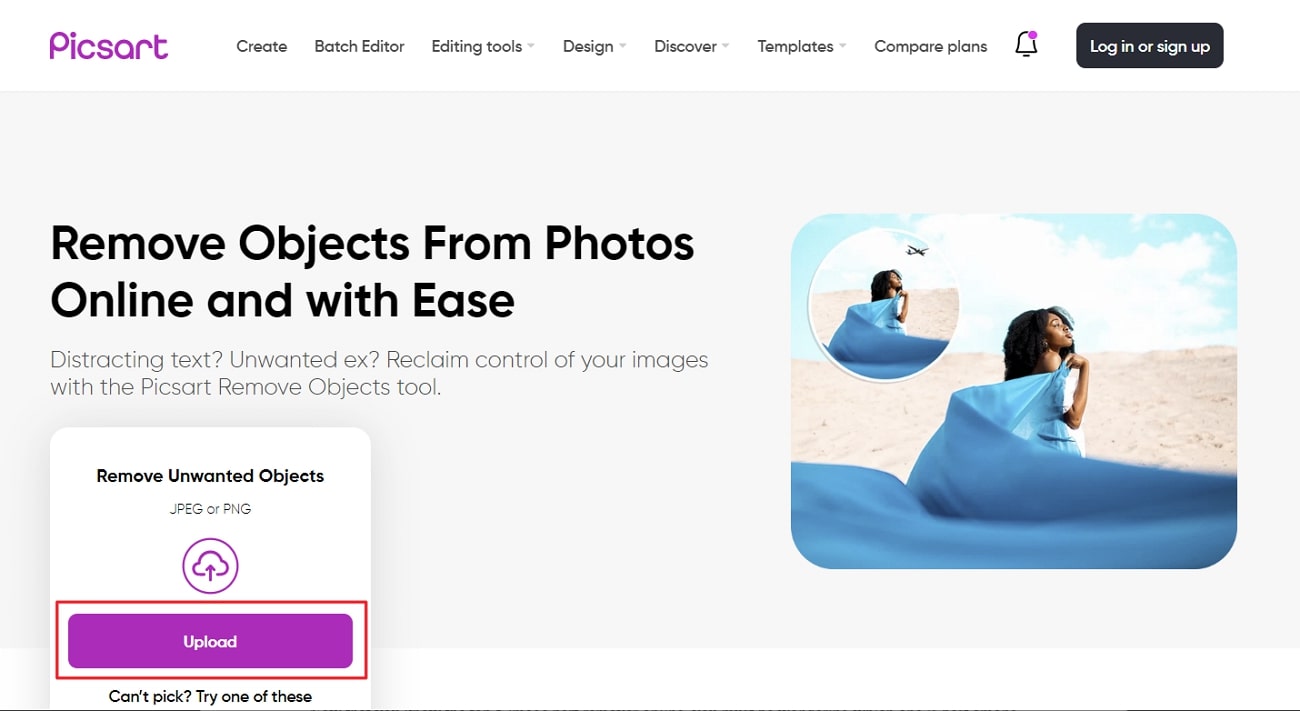
ステップ2
Picsartエディタ画面から「削除」ツールを選択し、削除したい部分を「削除」ブラシでマークします。不要な部分を強調表示した後、「削除」ボタンを押し、プロセスが完了したら写真をエクスポートします。
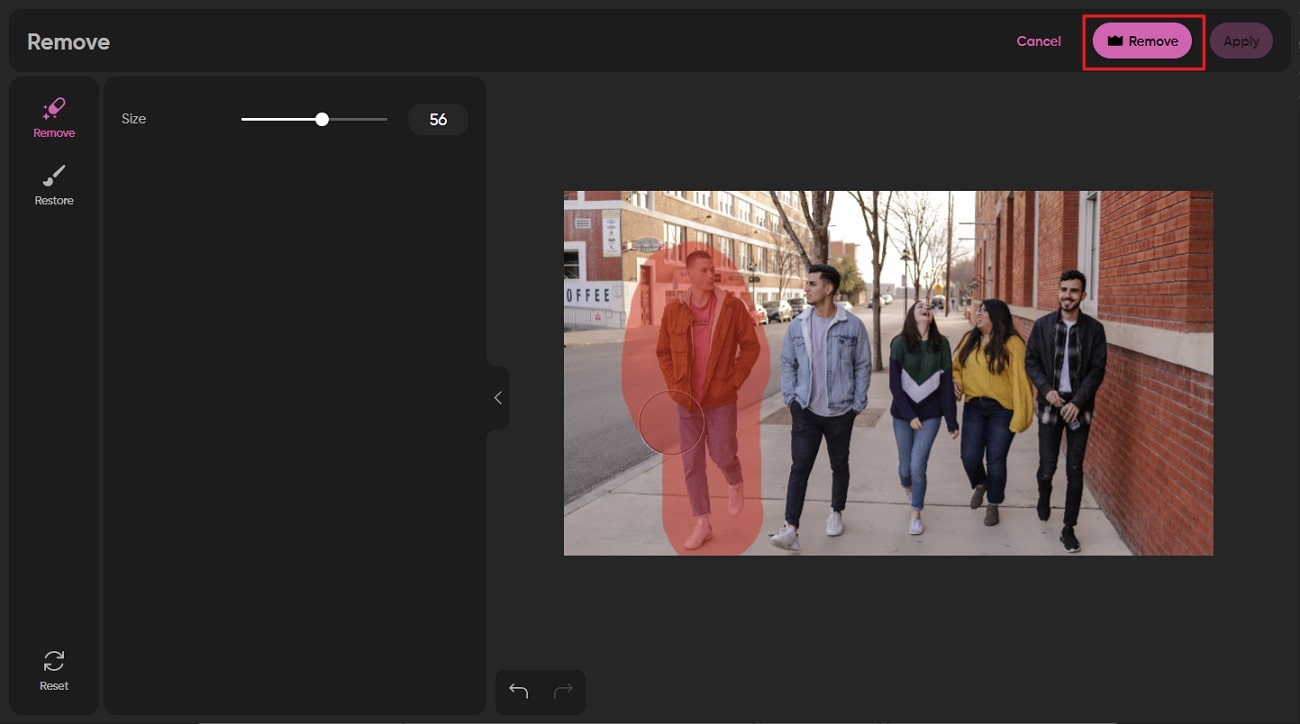
パート 2: 画像の一部を削除するための最適なツールの比較
オンラインでトップ 5 の画像部分除去ツールを知ったところで、その中でどれが最適なのか疑問に思われるはずです。以下の表は、このクエリに関して役立ちます。
| 道具 | アニ消しゴム | クリーンアップ.ピクチャ | 写真室 | ピクウィッシュ | ピクサート |
| ビデオからオブジェクトを削除する | はい | いいえ | いいえ | いいえ | いいえ |
| 使いやすさ | 4.9/5 | 4.8/5 | 4.8/5 | 4.75/5 | 4.6/5 |
| 安全 | 素晴らしい | 中くらい | 中くらい | 中くらい | 高い |
| アップロード速度 | 速い | 中くらい | 高い | 中くらい | 中くらい |
| 処理速度 | 速い | 高い | 中くらい | 中くらい | 高い |
| 出力品質 | 素晴らしい | 中くらい | 素晴らしい | 中くらい | 中くらい |
パート 3: 日常生活で完璧な写真を撮るためのヒント
良い写真を撮るときに困難に直面していませんか? プロの写真家だけが完璧な写真を撮ることができると思っているでしょう。しかし、それは真実ではなく、何もしなくても魅力的な写真を撮ることもできます。以下のポイントは、ハイエンドのプロ意識を持った写真を撮影するのに役立つ秘密兵器のように機能します。
- 直接のアイコンタクトは、あなたの秘密保持と実生活への関与を示すために不可欠な部分です。これと同じように、写真でもアイコンタクトを良好に保つ必要があります。インタラクティブな写真を撮影する場合は、常に被写体の目の高さにカメラを構えてください。
- Flash は画像の品質を向上させるのに役立ちます。さらに、環境を明るくし、顔の深い影を取り除きます。したがって、鈍い光の中で写真を撮影するときは、常にフラッシュを使用することを忘れないでください。
- 写真を撮るときは、適度なフレームを作ることを忘れないでください。写真の中で人の首を切り取ったり、目を引く風景を写真に収めなかったりする場合、それは遅れの要因です。画像をキャプチャするときに重要なものを見逃さないようにしてください。
- 写真を撮るときは常に被写体に焦点を合わせてください。カメラのフォーカス設定について学び、被写体に完全に焦点を合わせて写真を再構成します。






